
1人で悩んでも家族のお金の問題は解決しません。わからないことは家族信託のプロにお任せを!
お客様のご状況に合わせて最適な方法を幅広くご提案・サポートいたしますので、お気軽にご相談ください。
平日 9:00~18:00でご相談受付中

1人で悩んでも家族のお金の問題は解決しません。わからないことは家族信託のプロにお任せを!
お客様のご状況に合わせて最適な方法を幅広くご提案・サポートいたしますので、お気軽にご相談ください。
平日 9:00~18:00でご相談受付中
ファミトラアプリの信託口口座との連携は、大きく以下の流れとなります。
ファミトラアプリと信託口口座との連携には、マネーツリー株式会社が運営するMoneytree(MoneytreeLINK)というサービスを使用しております。
Moneytreeのアカウントを作成してから、信託口口座との連携操作をお願いいたします。
信託口口座との連携操作には、口座を開設した銀行から支給されるオンラインバンキングサービスについての資料(IDやパスワードが記載されています)が必要です。お手元にご用意の上、操作を進めてください。
ネットバンキングに対応していない金融機関で信託口口座を開設された場合は、ファミトラアプリとの口座連携はご利用いただけません。
スマートフォンのWebブラウザ(SafariやChrome)での画面を例に、操作をご説明いたします。
※改良のため、画面のデザインは予告なく変更させていただく場合がございます。
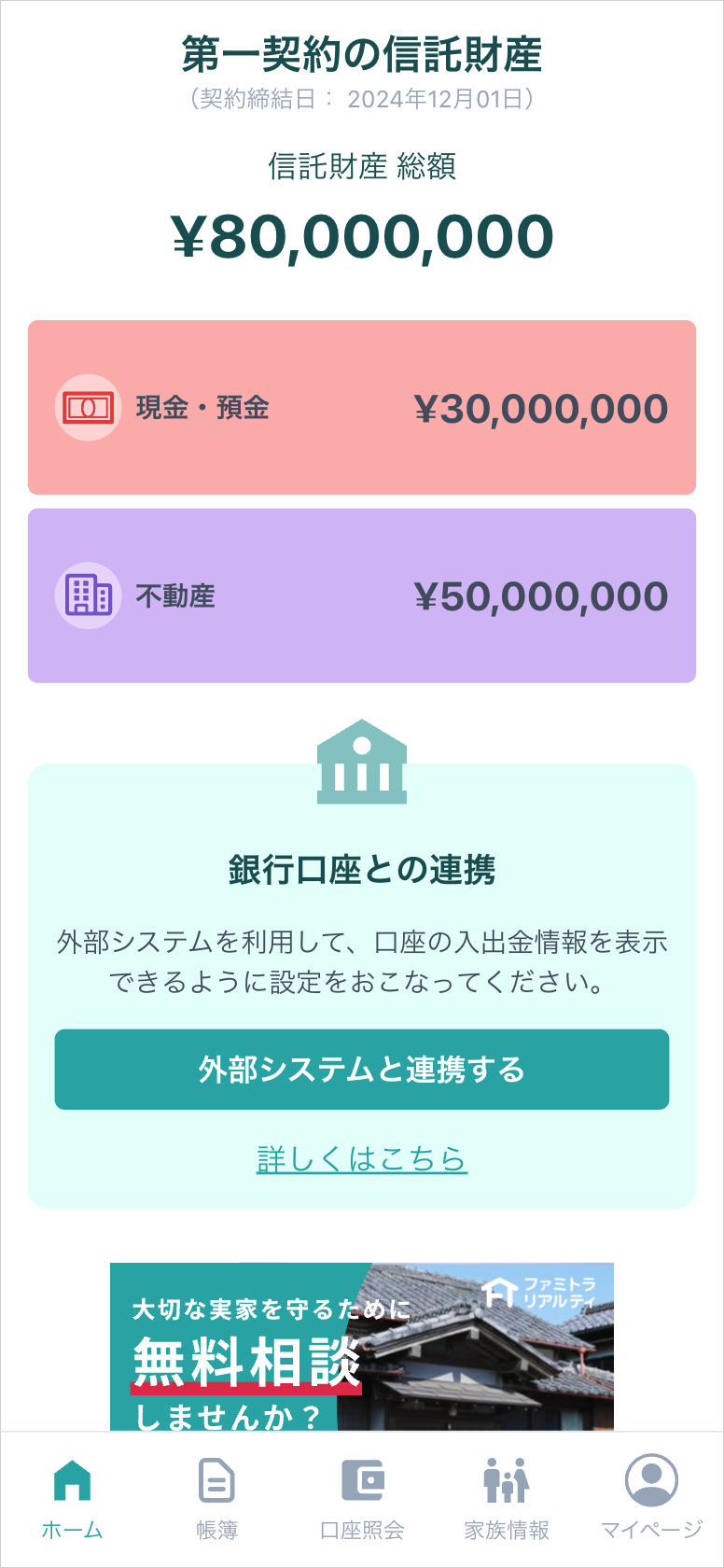
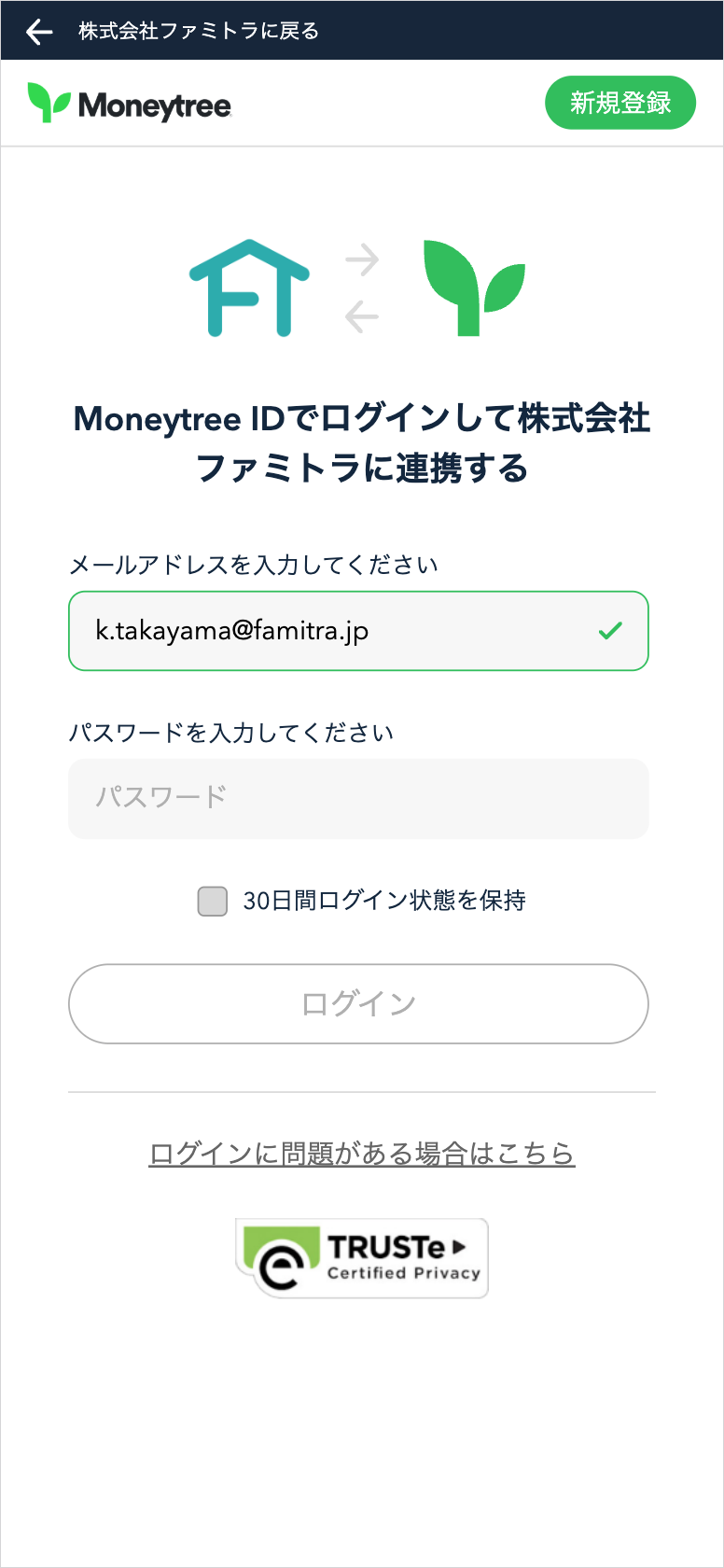
Moneytreeのログインに使用したいメールアドレスとパスワードを入力してから利用規約に同意するチェックをつけ、「MoneytreeIDを新規作成」を押します。メールアドレスとパスワードは、ファミトラアプリと同じものを使用する必要はありません。
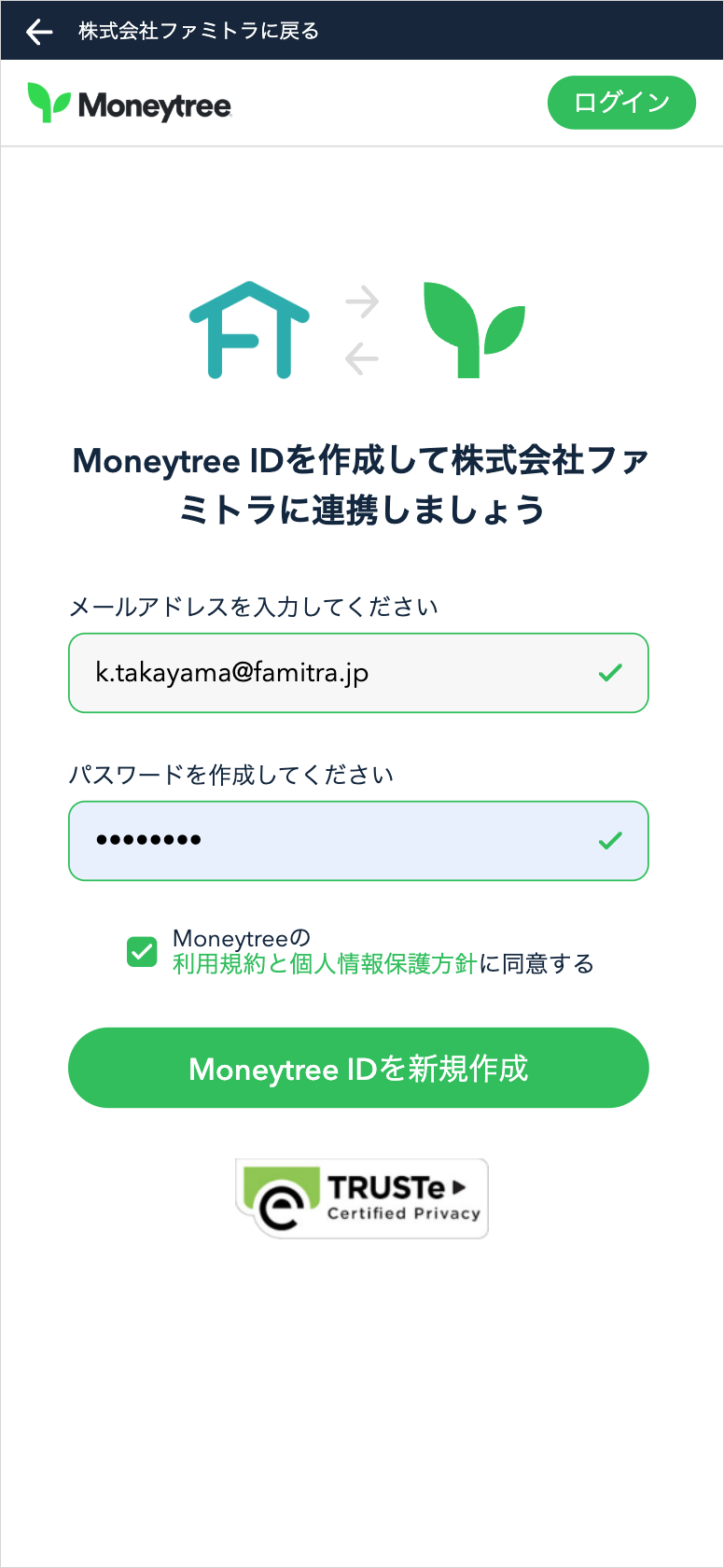
「連携する」を押します。
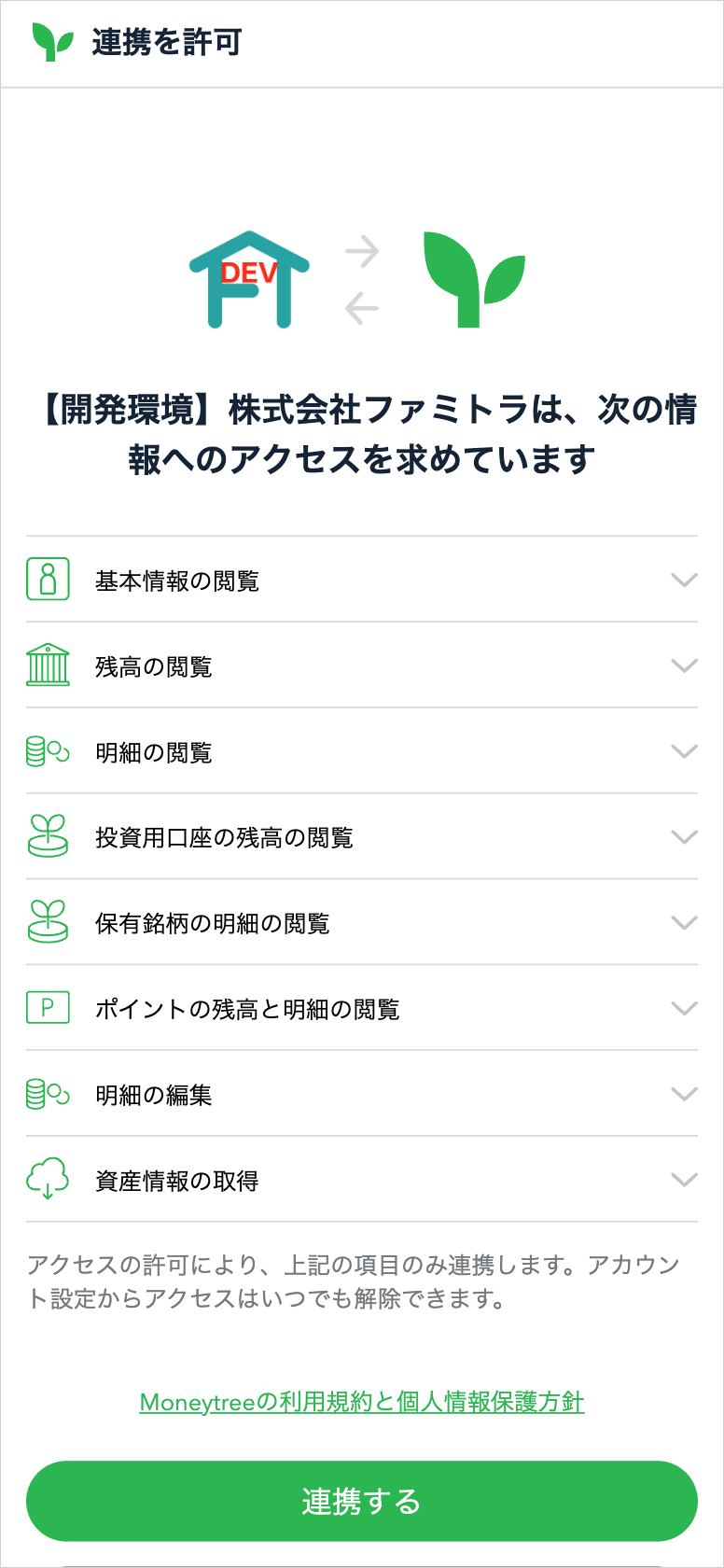
「金融サービスを選択」画面で、信託口口座を開設した金融機関を指定します。
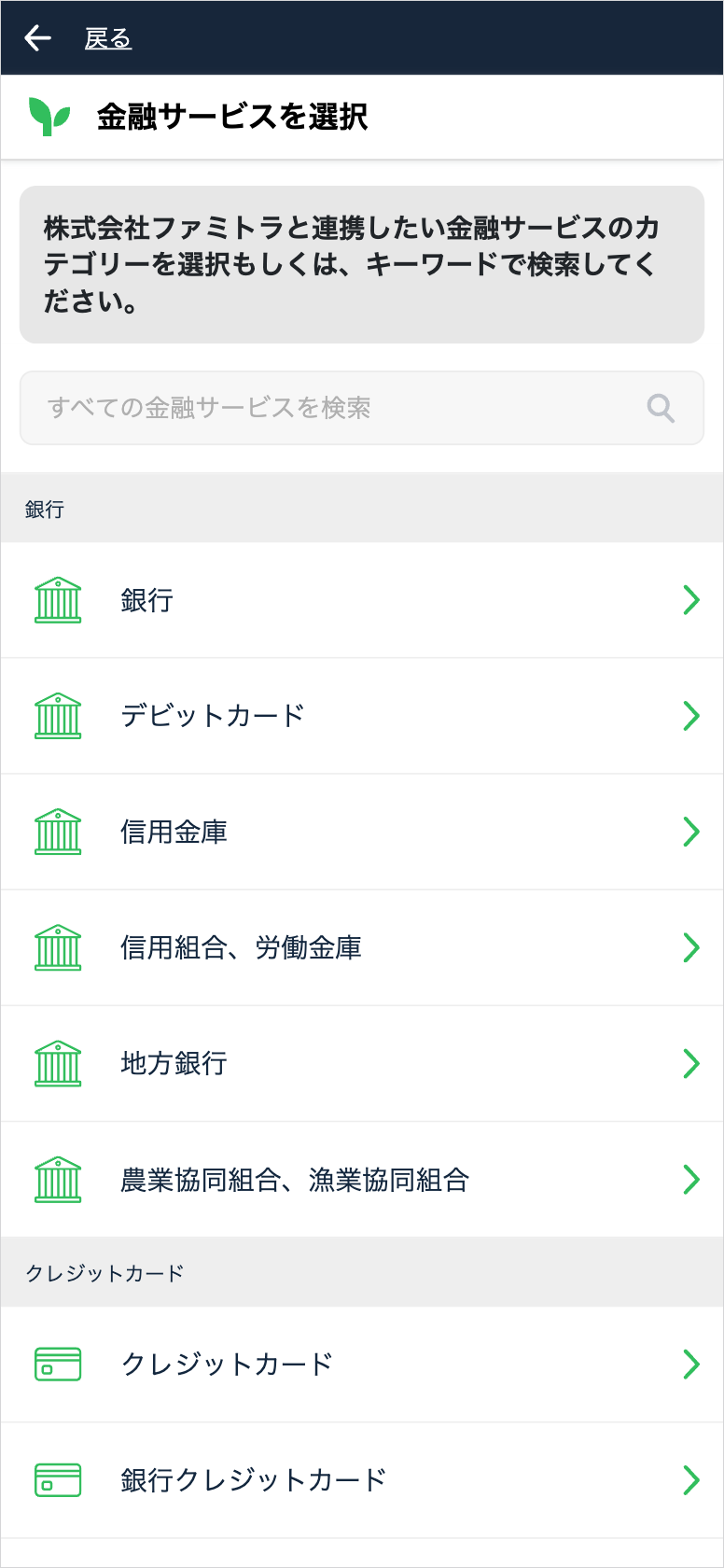
検索フィールドに銀行名(の一部)を入力して、表示された金融機関を選びます。(例:オリックス銀行)
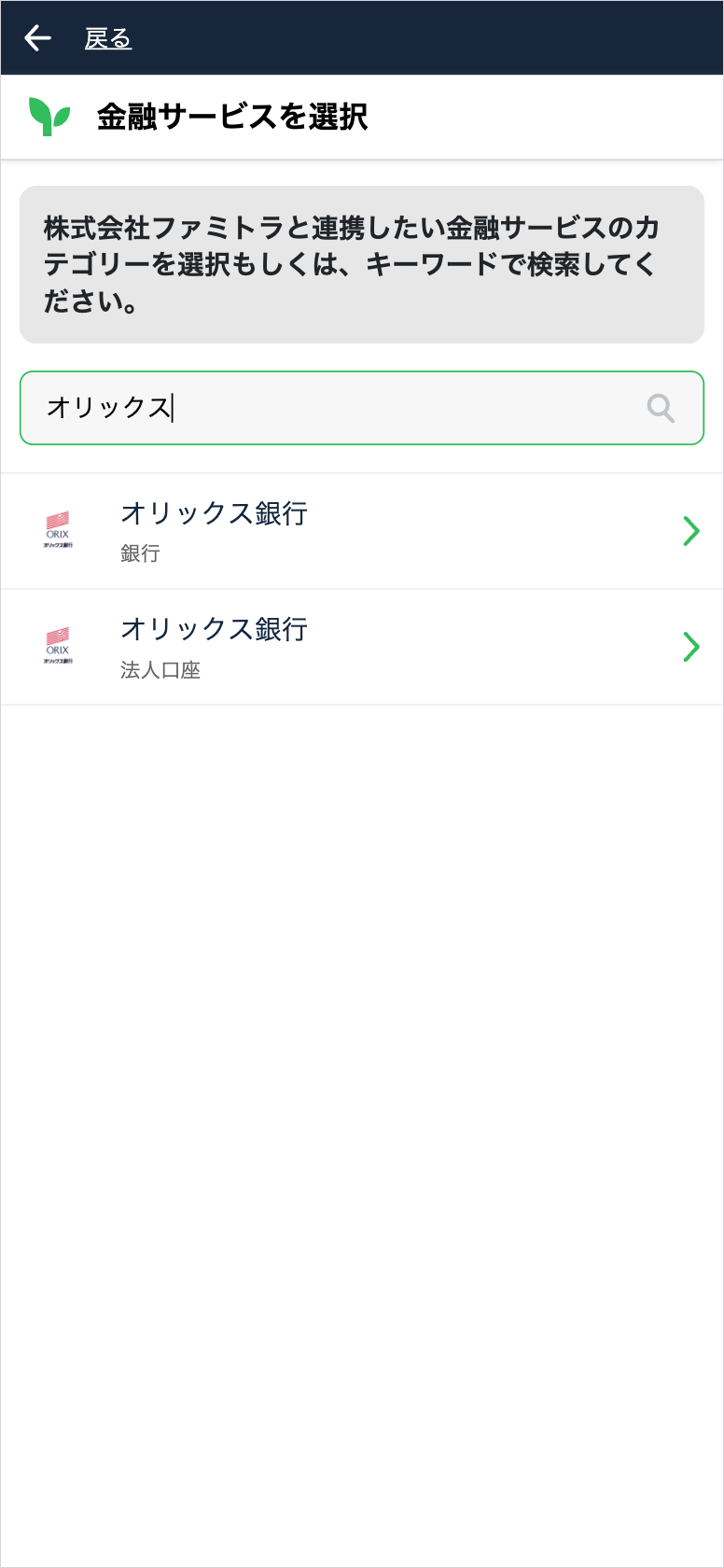
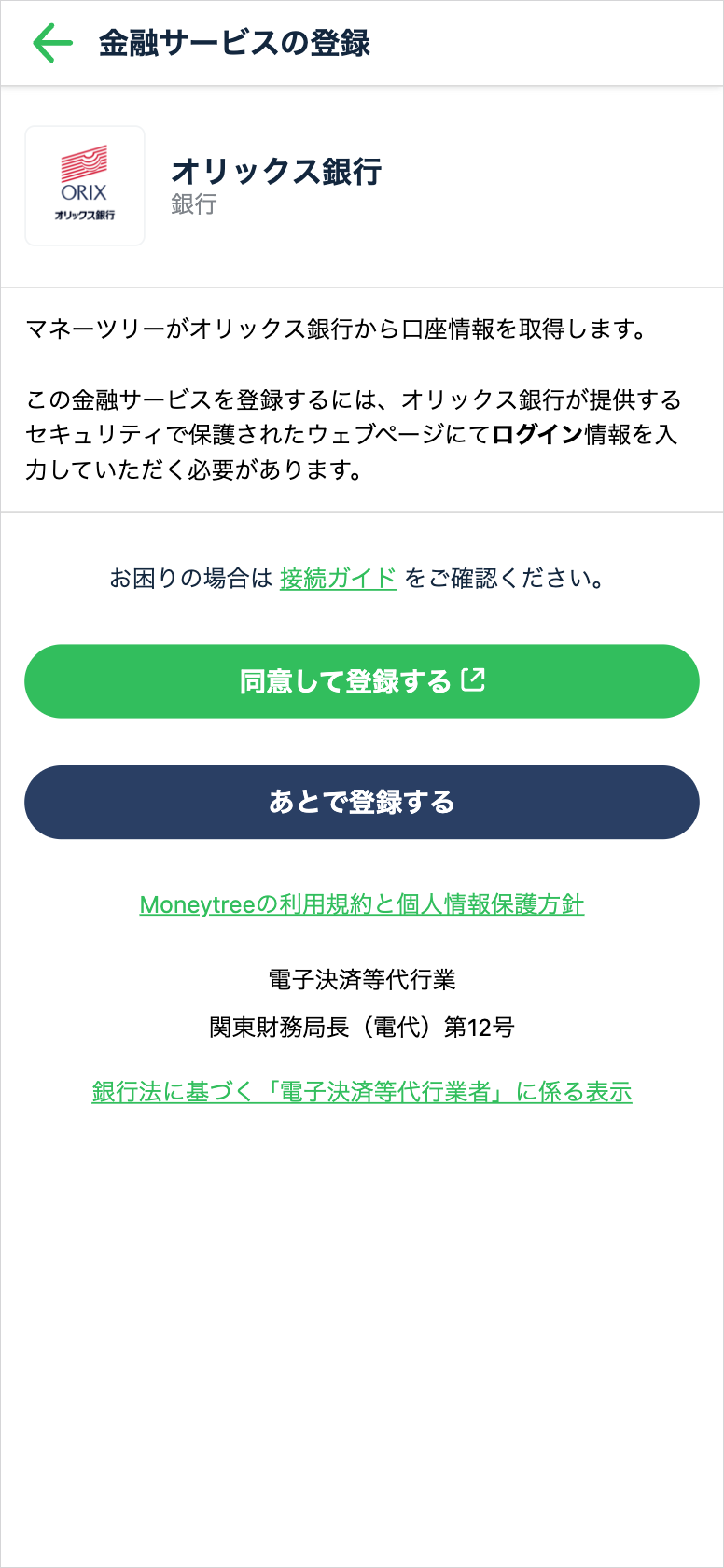
連携に必要なログイン情報などを入力して、連携を実施します。
金融機関により、必要な情報が異なります。
信託口口座開設時に金融機関から支給されたオンラインバンキングサービスのための情報にしたがって情報を入力後、連携を実施してください。
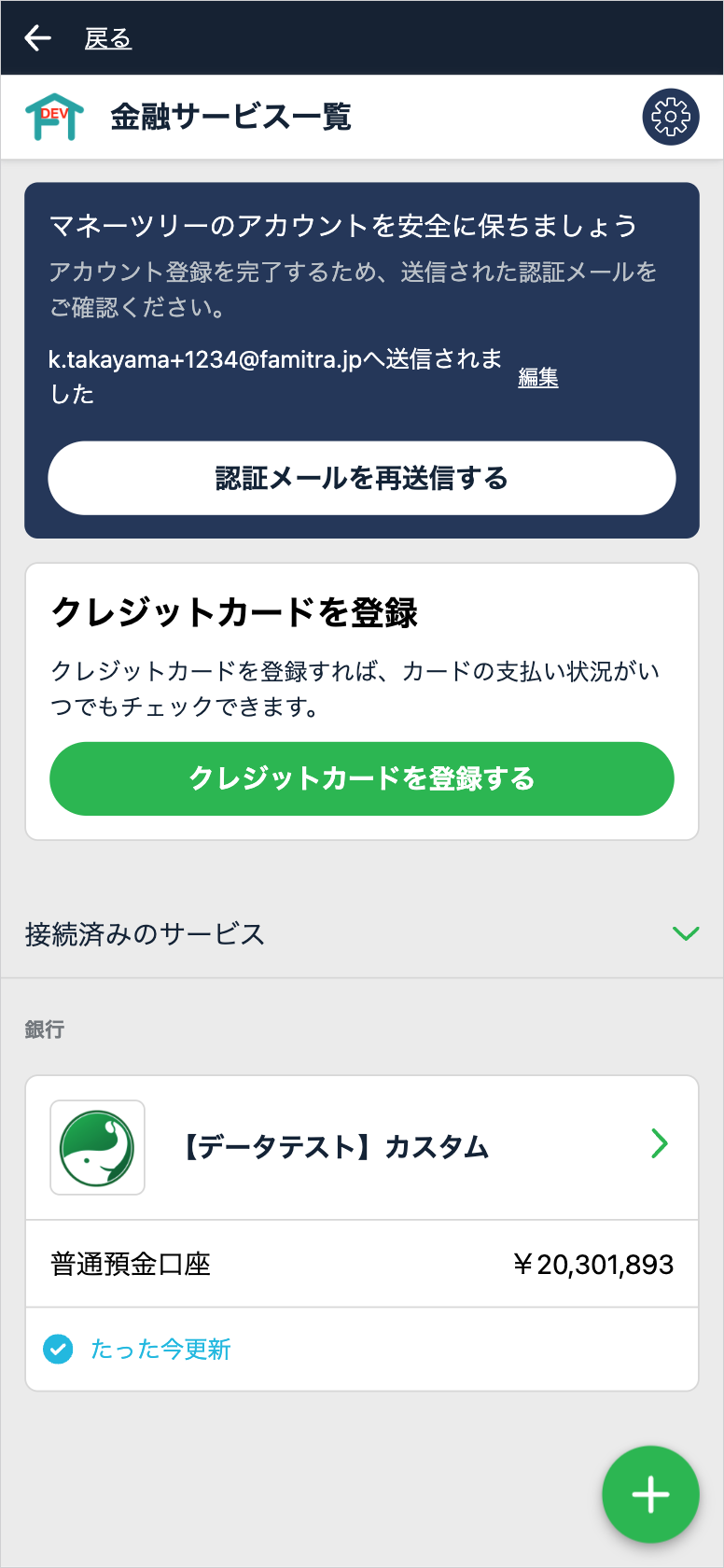
画面左上の「戻る」を押します。ファミトラアプリに戻ります。
「口座を選択してください」欄で連携した信託口口座を選びます。
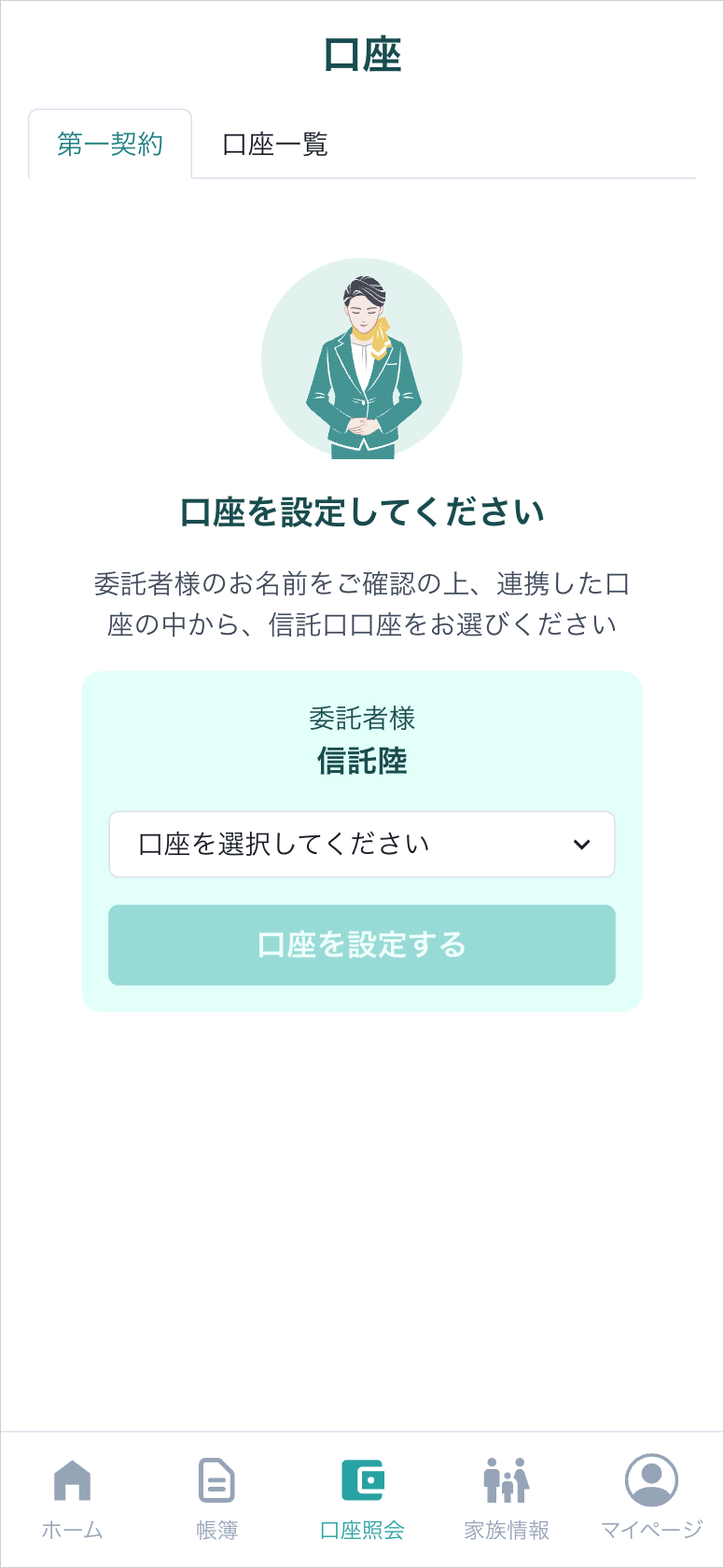
「口座を設定する」を押します。
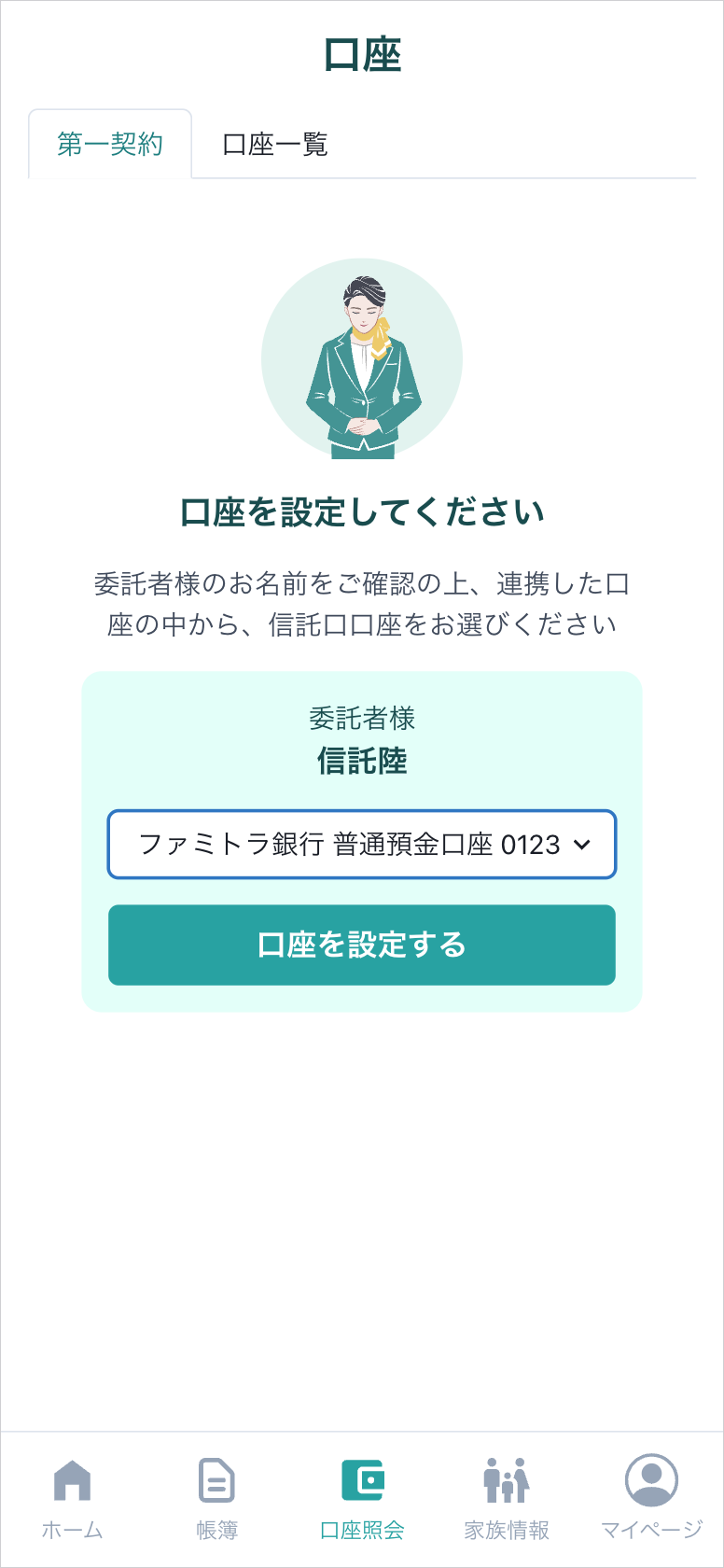
「口座情報及び取引履歴を当社に共有することに同意します。」にチェックをつけてから、「設定する」を押します。
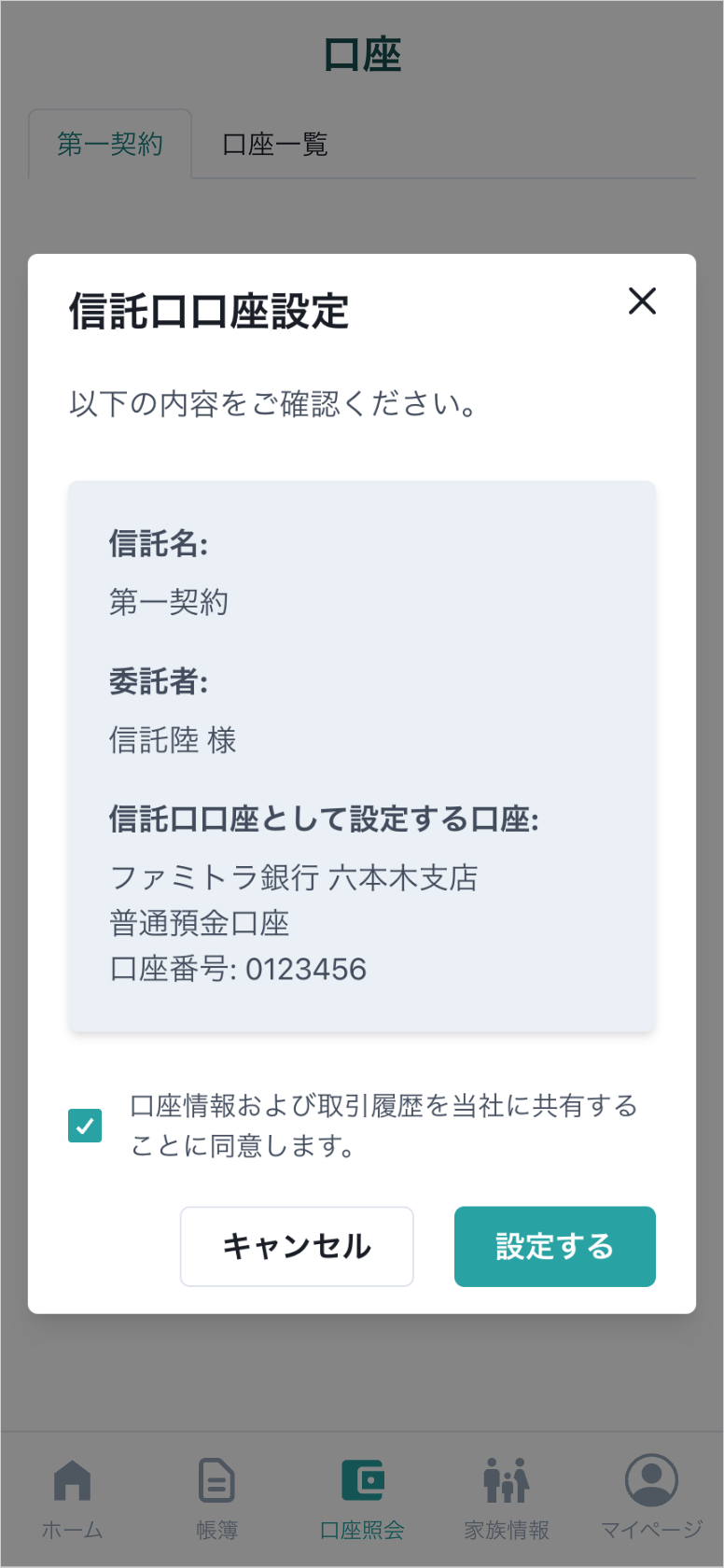
信託口口座の連携および信託契約との紐付けが完了しました。
「口座照会」画面および「帳簿」画面から、信託口口座の入出金情報を確認いただけます。

上記手順9まで完了の時点で口座との連携は完了していますので、手順10〜12を繰り返して信託契約ごとに信託口口座との紐付けを実施してください。
お気軽にファミトラ信託監督人室までご相談ください。
その際、操作で困った画面のスクリーンショットも合わせて送付いただけますと解決がスムーズになりますので、ご協力いただければ幸いです。
原則メールのみのご案内となります。
予約完了メールの到着をもって本予約完了です。
その他イベント情報やお役立ち記事などのご案内はLINEのみとなっております。予めご留意ください。
①予約完了メールの確認(予約時配信)
数分後にご記入いただいたメールアドレスに【予約完了】のご案内が届きます。
②参加方法のご案内メールの確認(開催前日まで配信)
勉強会前日までに、当日の参加方法のご案内がメールで届きます。
必ずご確認の上、ご参加をおねがいします。
ファミトラからのお知らせやセミナーのご案内は、頂いたメールアドレス宛にお送りします。
アンケートやご興味に合わせての記事配信などはLINEのみでのご案内となります。あらかじめご了承くださいますようお願いいたします。
家族信託への理解が深まる無料セミナーを定期的に開催しています。
ご関心のあるテーマがありましたら、ぜひご参加ください
家族信託への理解を深めたい方へ、紙媒体の資料をご案内しております。